Como alternar entre as versões completa e básica do Yahoo Mail

O Yahoo Mail vem em duas versões: completo e básico. A versão completa é uma versão mais recente e é, obviamente, recomendada pelo Yahoo. No entanto, se você preferir uma versão simples e simplificada do correio, poderá usar o Basic Mail do Yahoo.
A versão completa do Yahoo Mail inclui temas personalizados, material de escritório, organização de mensagens por conversa, anexos de imagens em linha , filtros, Yahoo Messenger e até mesmo a capacidade de exibir imagens anexadas como uma apresentação de slides. A versão básica não inclui esses recursos e não incluirá novos recursos adicionados à versão completa. Você pode alternar facilmente entre as duas versões sempre que quiser.
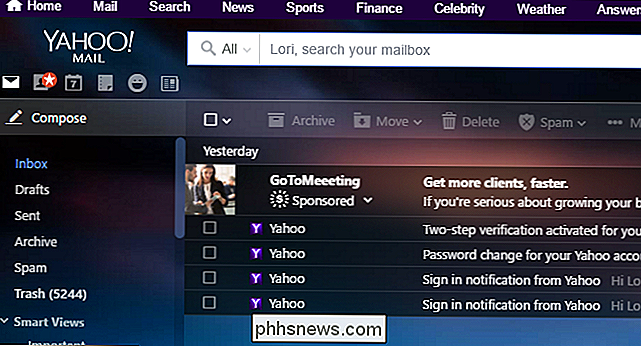
NOTA: Há alguns requisitos mínimos para usar a versão completa do Yahoo Mail. Se o Yahoo Mail detectar um navegador ou resolução de tela não suportados, problemas de JavaScript ou largura de banda lenta, você será automaticamente alternado para Correio Básico.
Para alternar para o Yahoo Basic Mail, faça login na sua conta do Yahoo Mail em um navegador e passe o mouse. passe o mouse sobre o ícone de roda dentada no canto superior direito da janela do navegador. Clique em "Configurações" no menu suspenso.
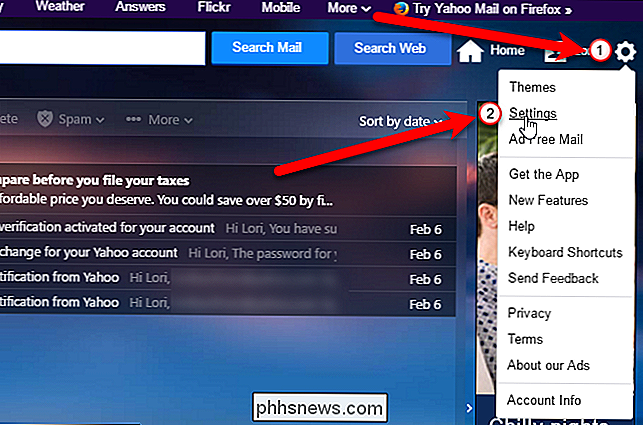
Na caixa de diálogo Configurações, clique em "Visualizar e-mail" na lista de opções à esquerda, se ainda não estiver na tela ativa.
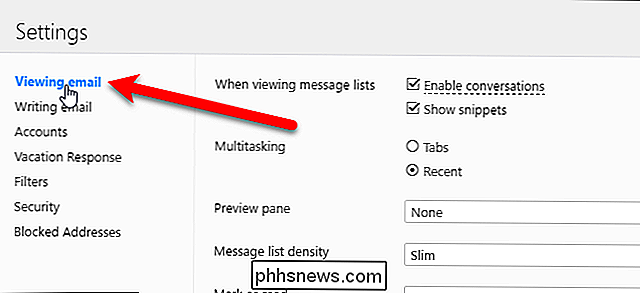
Na parte inferior do e-mail de exibição tela, clique em "Basic" na seção Mail version.
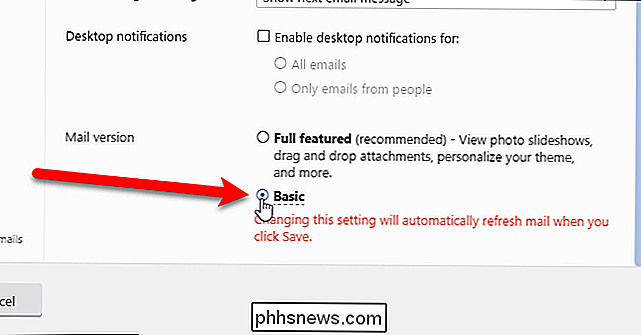
Em seguida, clique em "Save" no canto inferior esquerdo da caixa de diálogo Settings.
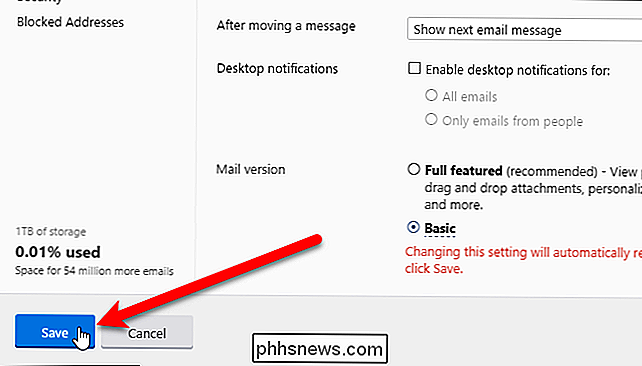
O Yahoo Mail é automaticamente atualizado e a versão Basic é exibida. A alteração da versão do Yahoo Mail não afeta suas mensagens de e-mail.
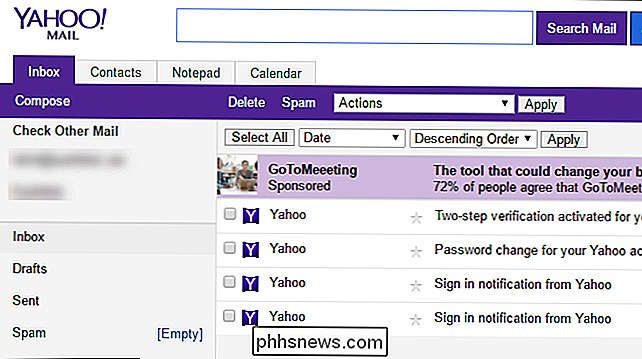
Para voltar para a versão completa do Yahoo Mail (desde que os requisitos mínimos sejam atendidos), clique no link "Mudar para o mais novo Yahoo Mail". O canto superior direito da tela Correio Básico.
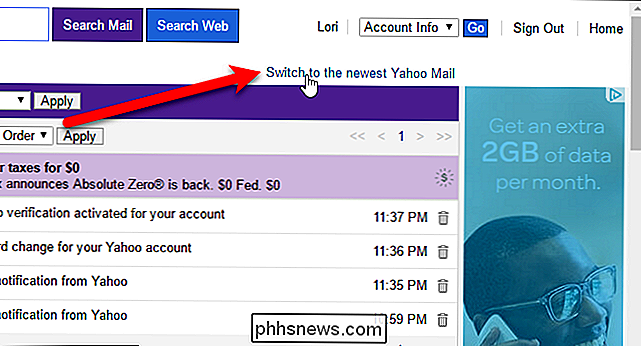
A versão selecionada será usada quando você fizer login na sua conta do Yahoo Mail em qualquer navegador em qualquer computador.

Como dar ao seu perfil do Facebook um URL personalizado
O Facebook está se tornando cada vez mais importante. Para muitas pessoas, inclusive eu, é uma das principais formas de comunicação. Muitas vezes, quando estou viajando, não dou meu número de telefone; Acabei de adicionar alguém como amigo no Facebook. RELACIONADO: Como dificultar o acesso das pessoas à sua conta do Facebook O problema é que, se você tem um nome comum ou dificulta o seu perfil para as pessoas encontrarem, pode ser realmente difícil para outras pessoas adicionar você, mesmo quando você quiser.

O uso de um switch de rede retardará a queda da minha Internet?
Você paga um bom dinheiro pela rápida conexão de banda larga, e seria uma pena se uma escolha ruim de hardware estivesse prejudicando sua rede. Os switches de rede são responsáveis por sua conexão lenta? Recebemos um número não insignificante de consultas de leitores sobre hardware de rede, especialmente preocupações sobre se um switch de rede é ou não responsável por problemas de rede doméstica - problemas de velocidade de conexão e estabilidade.



